
iOSの「スクリーンタイム」の合計時間がおかしくなる事象が確認されています。
実際に画面を見た時間と異なるレポートが出てしまう原因と対処法をご紹介します。
コンテンツ
使っていないのに時間が増えている
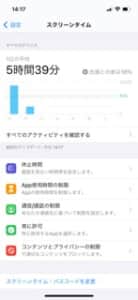
スマホの使い過ぎ防止などに便利な「スクリーンタイム」機能ですが、実際に使用した時間数の体感とレポートの時間数が異なるという事象が報告されています。
使っていないのにも関わらず、1日の使用時間が24時間と表示されたり、使用していないアプリに時間が加算されているといった状況です。
バックグラウンド動作はカウントされない

「スクリーンタイム」でカウントされる時間数は、iOSデバイスの画面表示を行った時にカウントされるようになってます。
バックグラウンド動作中のアプリはカウントされないため、画面を点けていない状態で音楽を流したり、位置情報を使用してもレポートにはそれらの使用時間は計上されません。
よって、デバイスの画面を点けていない状態で時間数の辻褄が合わない場合は、他の原因があると見て良いでしょう。
カウントされるアプリが異なることがある
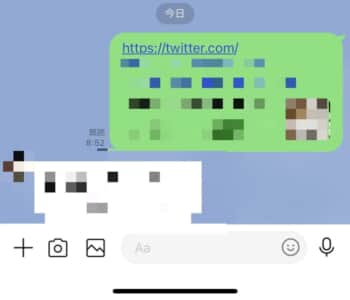
使用していないアプリで時間がカウントされているという事象を引き起こす原因として、使用したアプリが引き起こしていることがあります。
この際、LINEアプリからSafariなどの別アプリへ遷移せずにブラウザページが開きます。
LINEのみのカウントになると思われますが、実際にはLINEアプリ内で起動したとしてもSafariが起動したと見なされて時間数がSafariに計上されています。ブラウザを閉じるとLINEメッセージが表示されるため、LINEの使用時間にカウントされます。
アプリの切り替えが行われていなかったとしても、アプリ内で別のアプリが開ける状態であると、それぞれのアプリの時間数が加算される仕様になっています。
他のデバイスと合算した時間数になっている

レポートに表示されている時間数が多いと感じる場合は、使用中のデバイス以外でApple IDにログイン済みの他デバイスの使用時間が合算されたレポートを表示していることが考えられます。
iPhoneとiPadをそれぞれ所持していると起きやすい現象のため、レポートをそれぞれのデバイスごとに表示させることで正しい使用時間を知ることができます。
iOSのバグによる影響

過去にもスクリーンタイムの時間数がおかしくなる事象が確認されており、iOSアップデートによって修正された報告が出ています。
現在配信されているバージョンにバグが含まれていることも考えられるため、カウントがおかしい場合はアップデートを試してみましょう。
画面を消し忘れている

画面の消し忘れでカウントされていることもあります。
画面の輝度を低めに設定していると画面がオンになっていることに気付きにくいことがあるため、自動ロック機能の有効化などで画面の消し忘れを予防してみましょう。
対処法

スクリーンタイムの時間数がおかしい場合の対処法をご紹介します。
対処法に取り組む前にデバイスの再起動をお試しください。
再起動によってレポートのカウントが正常になる場合もあるため、再起動でも改善しない場合はこれから紹介する対処法をお試しください。
現在配信中のiOSバージョンに不具合が含まれていることがあるため、こまめにアップデートを実行してみましょう。
レポートのデバイスを選択する
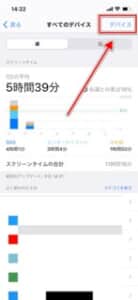
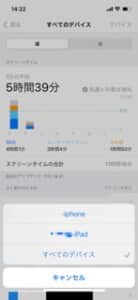
他のデバイスを所持している場合、使用時間が合算されたレポートが表示されていることがあります。
使用時間がおかしい場合は画面右上の「デバイス」から「すべてのデバイス」にチェックが入っている場合は、参照したいデバイスを選択することで参照できます。
スクリーンタイムの再設定
スクリーンタイムのオン・オフ再設定で改善する事例が報告されています。
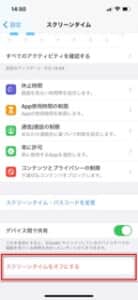
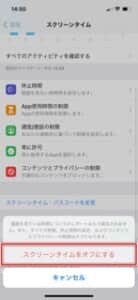
設定画面下部の「スクリーンタイムをオフにする」をタップして機能をオフにします。
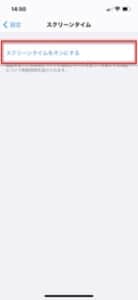
再度「スクリーンタイムをオンにする」をタップしてオンにしてみましょう。
時刻が合っているか確認する

デバイスの「日付と時刻」設定が正しいかどうか確認してください。
地域の時刻が正しくないと正常にレポートが作成できない場合があります。
時刻設定の確認手順は関連記事にて詳しく紹介しています。
Apple IDを他のデバイスで使用していないか確認する
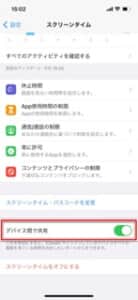
他のデバイスで同じApple IDにサインインしていると使用時間が増えます。
同じIDで家族が使用していると自分が使っていなくても増えるため、確認してみましょう。
他のデバイスの使用時間のカウントを止めたい場合は、「デバイス間の共有」をオフにしてください。
iOSのアップデートや初期化を試す

改善しない場合は、最新バージョンのiOSに更新するか、デバイスの初期化をお試しください。
デバイスの初期化によって改善したケースもあるため、早急に改善したい方はこちらがオススメです。
データをバックアップすることで安全にリセットできます。
詳しい手順は、関連記事にて紹介しています。


